Dokumente auf usb-speicher ablegen (scan in usb), Er dokumente auf usb-speicher ablegen (scan, In usb) auf seite 7-5 – TA Triumph-Adler DCC 6526 Benutzerhandbuch
Seite 198: Originale anlegen, Usb-speicher einsetzen, Anzeige aufrufen
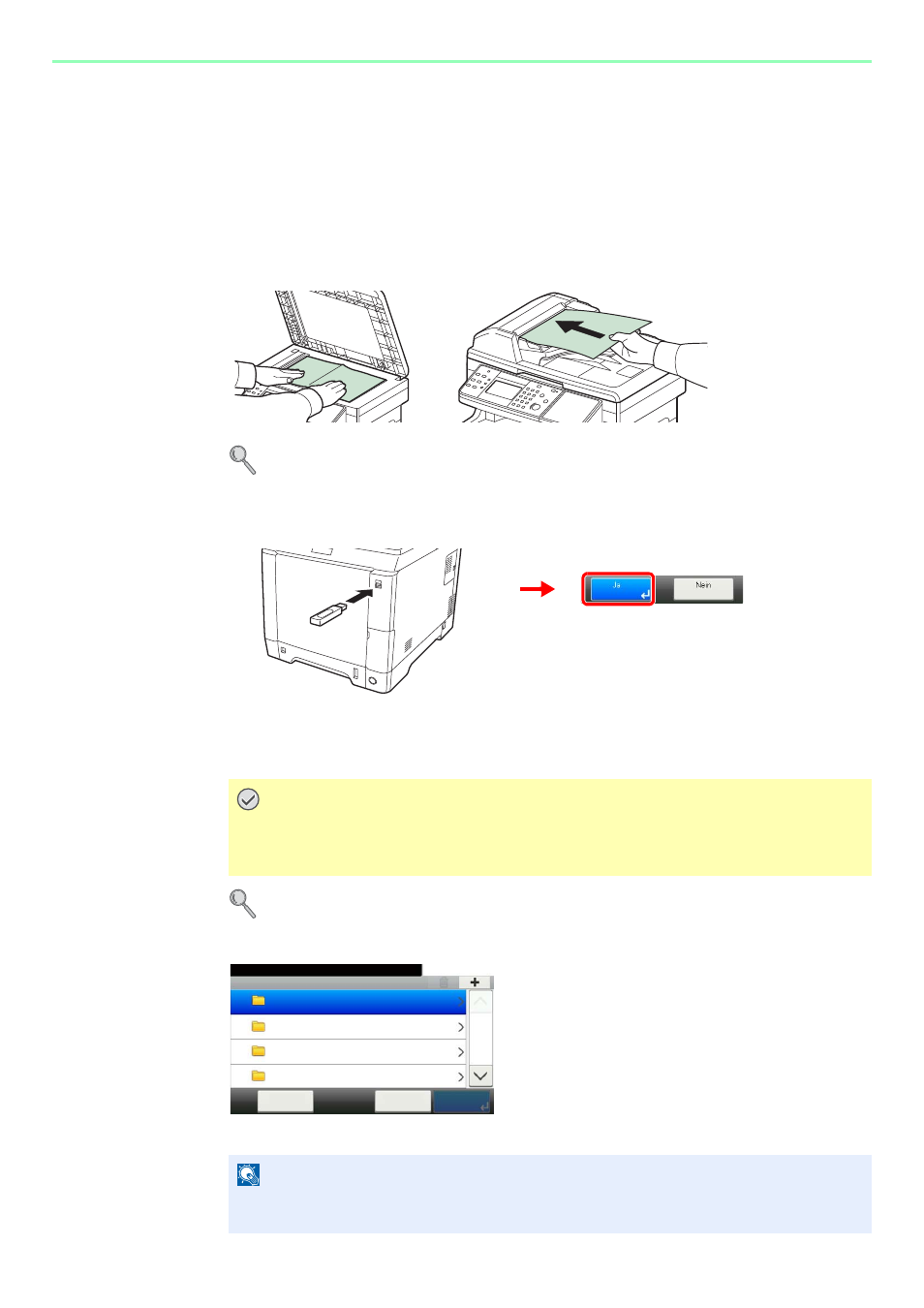
7-5
Dokumentenbox verwenden > Dokumente auf USB-Speicher ablegen (Scan in USB)
Dokumente auf USB-Speicher ablegen (Scan in
USB)
Sie können gescannte Dokumente auf dem USB-Speicher ablegen. Es können PDF, TIFF, JPEG oder XPS Dateien
gespeichert werden.
1
Originale anlegen.
Hinweise dazu finden Sie unter Originale einlegen auf Seite 3-10.
2
USB-Speicher einsetzen.
Stecken Sie den USB-Speicher direkt in den USB-Steckplatz.
Erscheint die Meldung Externer Speicher wurde erkannt. Dateien werden angezeigt. Sind Sie
sicher?
, tippen Sie auf [Ja].
Siehe Gerätestatus prüfen auf Seite 8-12.
3
Anzeige aufrufen.
Falls das Gerät den USB-Speicher erkennt, kann Externer Speicher angezeigt werden.
WICHTIG
Benutzen Sie einen USB-Speicher, der auf diesem Gerät formatiert wurde. Wurde der
USB-Speicher auf einem anderen Gerät formatiert, kann die Meldung Der externe
Speicher ist nicht formatiert. erscheinen.
HINWEIS
Erscheint die Anzeige nicht, drücken Sie die Taste Dokumentenbox und dann tippen Sie
auf [Externer Speicher].
G
B
008
9_00
Externer Speicher
10:10
Dokumentenbox.
DEF
GHI
JKL
ABC
Abbrechen
Menü
1/25